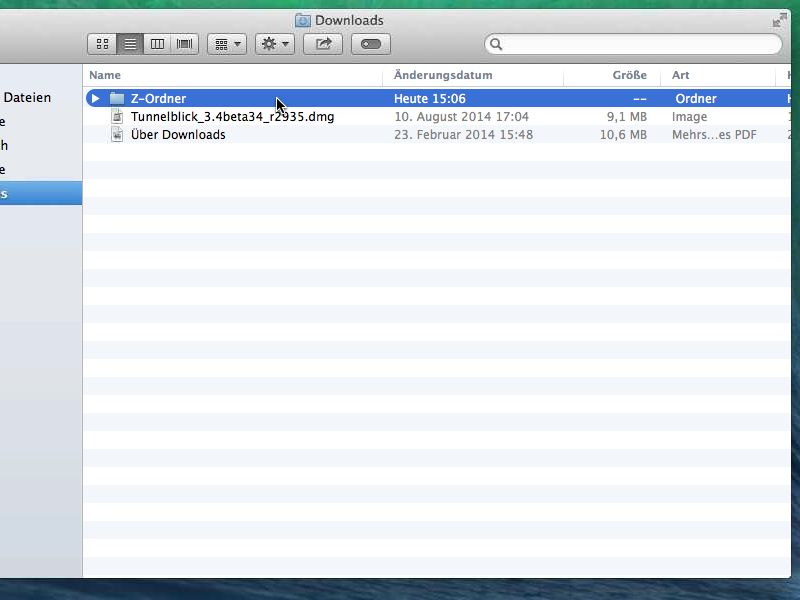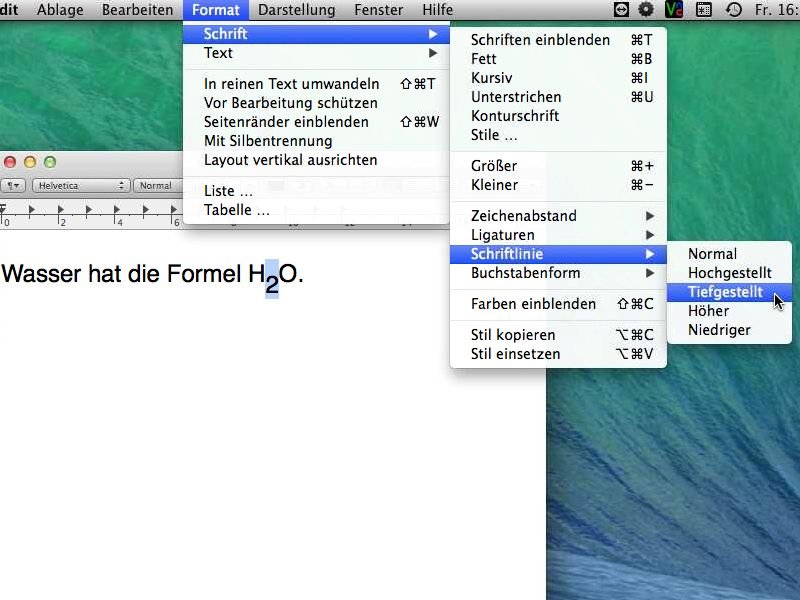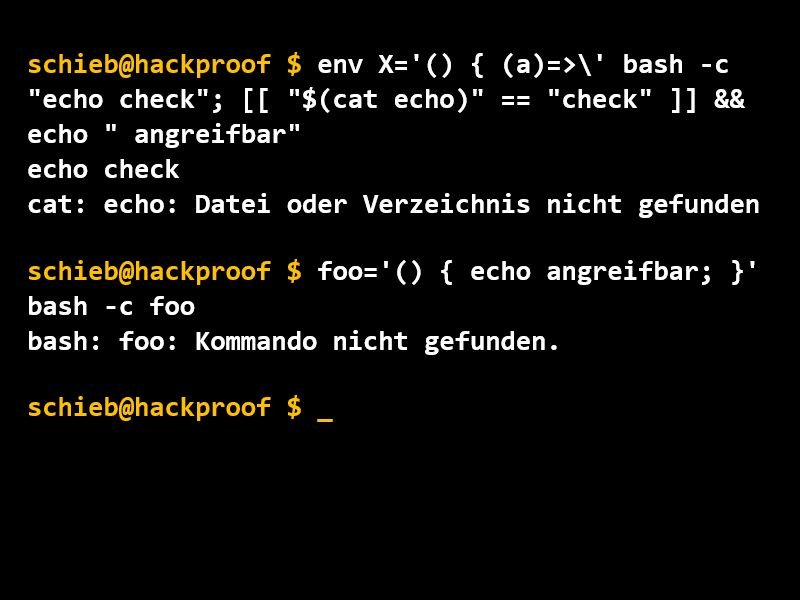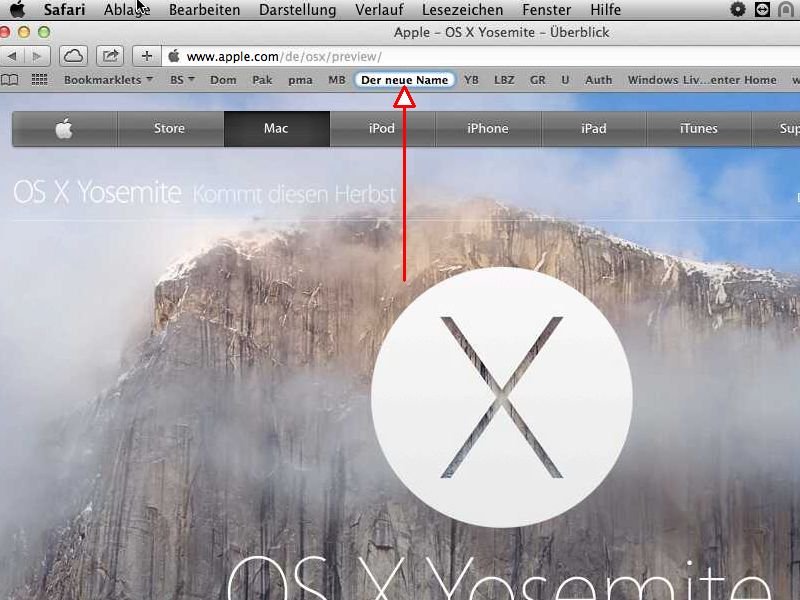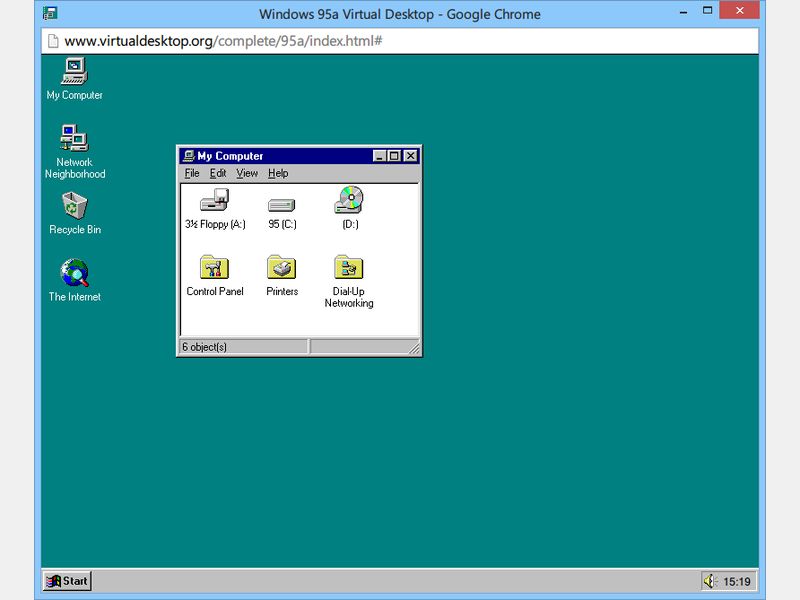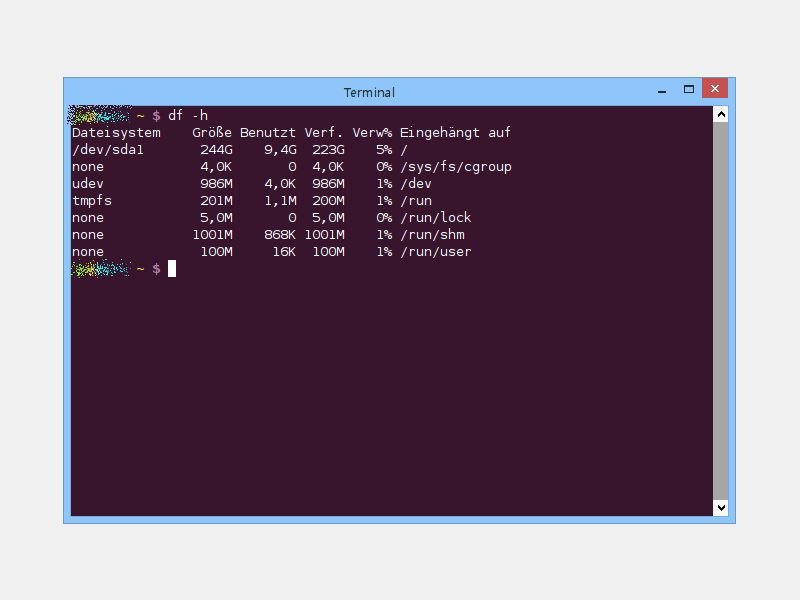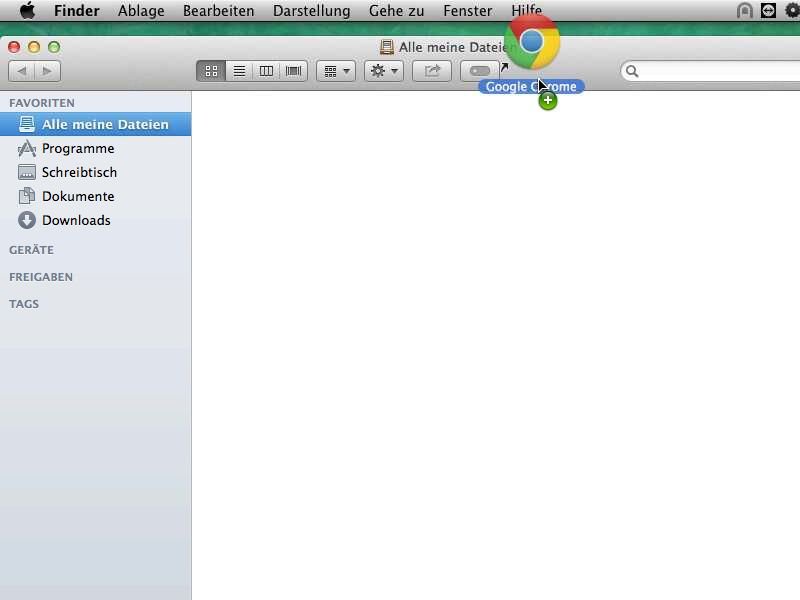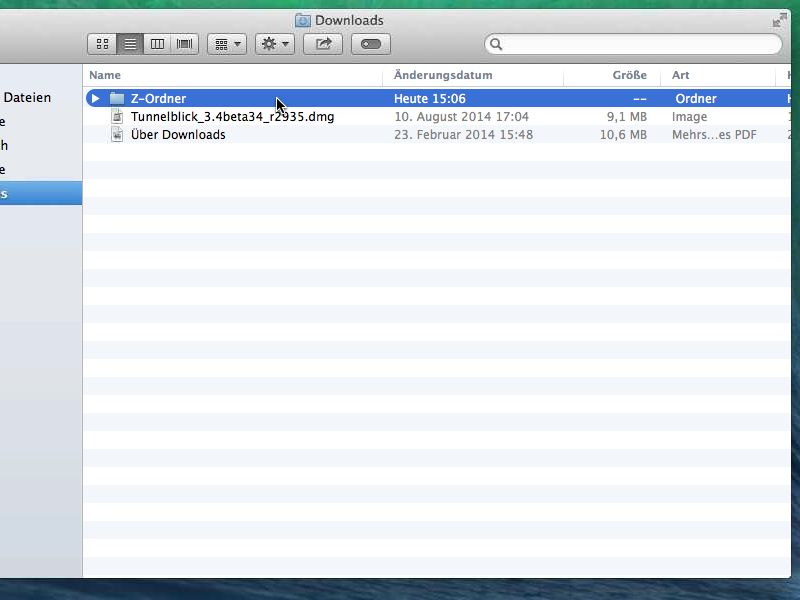
13.10.2014 | Tipps
Haben Sie an Ihrem Mac eine Datei oder einen Ordner versehentlich gelöscht, ist sie nicht sofort verschwunden. Stattdessen wird sie zunächst im Papierkorb abgelegt. Wie stellen Sie eine Datei aus dem Papierkorb wieder her?
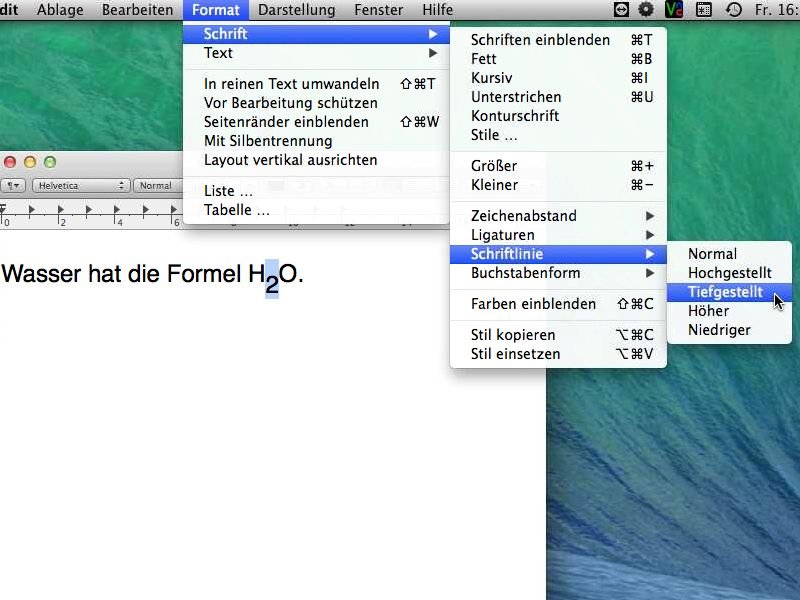
10.10.2014 | Tipps
Text in hoch- oder tiefgestellter Schreibweise wird nicht nur in der Mathematik und bei wissenschaftlichen Arbeiten häufig verwendet. Ist ein Ausdruck tiefgestellt, erscheint er tiefer und kleiner als der normale Text, während hochgestellter Text höher und kleiner erscheint. Wie formatieren Sie Text in Pages für OSX hoch- oder tiefgestellt?
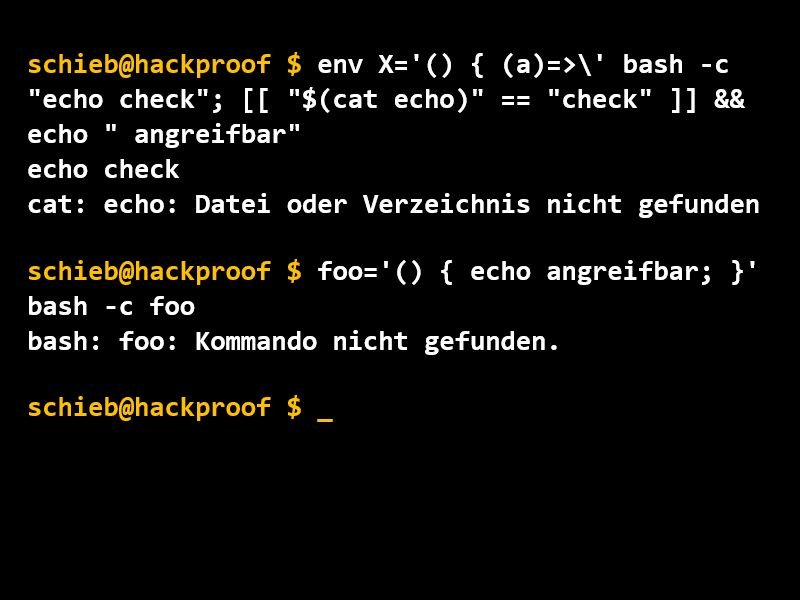
06.10.2014 | Tipps
Apple hat ein wichtiges Sicherheits-Update für Mac-Nutzer veröffentlicht: das „OSX Bash-Update“. Der Patch behebt eine kürzlich entdeckte kritische Lücke, die sich auf die Bash-Shell auswirkt, dem Standard-Terminal von OSX. Sie sollten es installieren, selbst wenn Sie das Terminal nicht nutzen.

05.10.2014 | Tipps
Mac-Nutzer kennen vom unteren Bildschirmrand das Dock, über das man Programme und offene Fenster schnell erreicht. Diese Funktion nutzen Sie jetzt auch für Ihren Linux-PC – und das kostenlos.
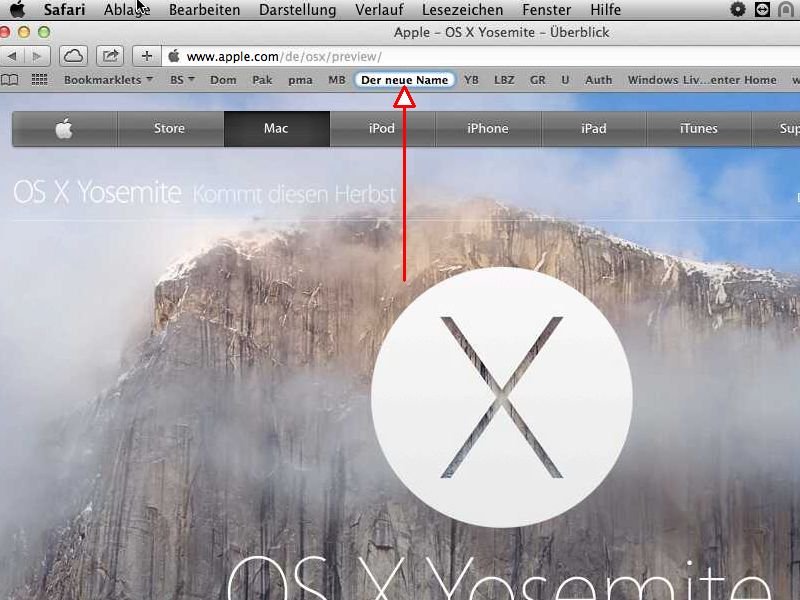
04.09.2014 | Tipps
Wenn Sie in Safari ein Lesezeichen ablegen, bekommt es den Seitentitel der jeweiligen Webseite. Hat die Seite einen langen Titel, braucht das Lesezeichen entsprechend viel Platz. Wie benennen Sie ein Safari-Lesezeichen auf die Schnelle um?
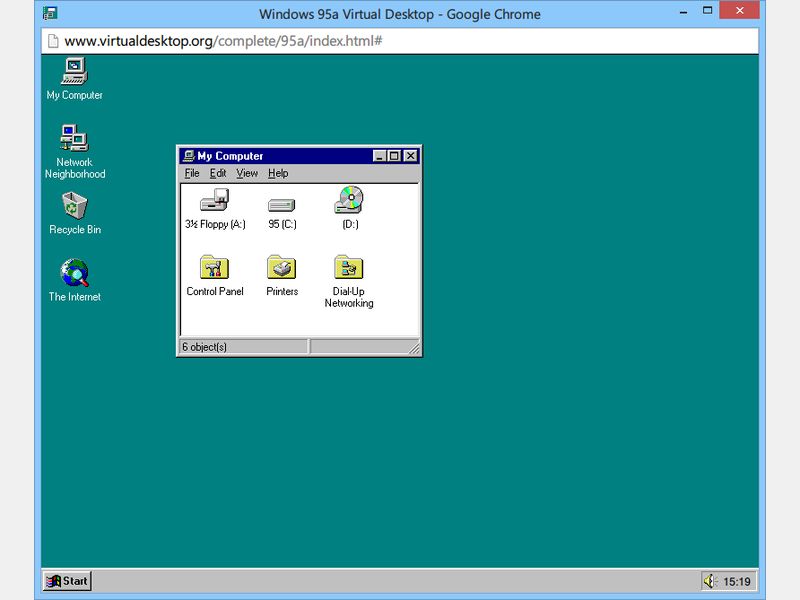
30.08.2014 | Tipps
Können Sie sich noch an Windows 95 erinnern? Vor beinahe zwei Jahrzehnten feierten wir damit die Einführung des Startmenüs, das jetzt in Windows 9 seine Rückkehr feiert. Sie wollen noch einmal einen Blick auf alte Windows- oder OSX-Versionen werfen? Das geht jetzt gratis im Browser.
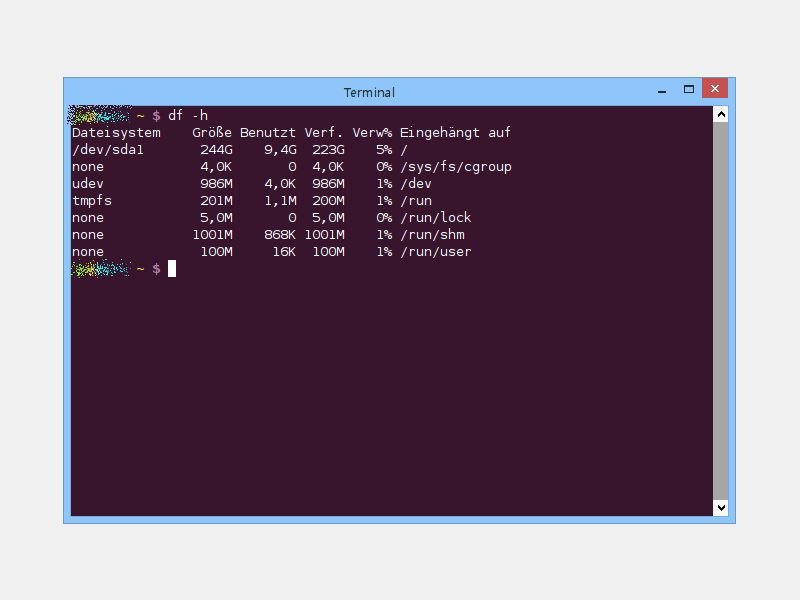
28.08.2014 | Tipps
Jeder kennt das Problem: Man speichert immer mehr Dateien, und irgendwann geht der verfügbare Speicherplatz zur Neige. Wie viel Speicher auf den Festplatten noch frei ist, ermitteln Sie in Windows, Linux und auf dem Mac in null Komma nichts.
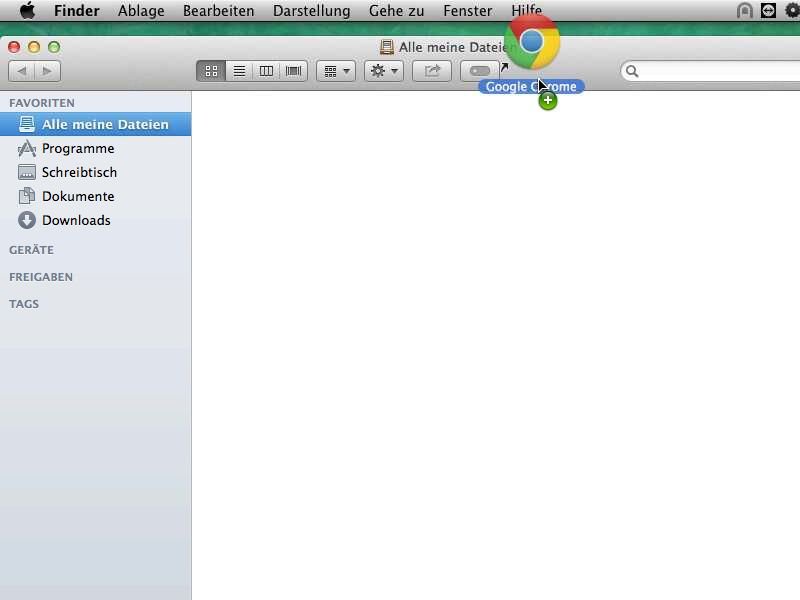
27.08.2014 | Tipps
Die Symbolleisten des Finder-Dateimanagers von OSX lassen sich auch als Schnellstartleiste gebrauchen. Ob Apps, Ordner, Netzwerkfreigaben, Lesezeichen oder häufig benutzte Dokumente – über ein im Finder angepinntes Icon klappt der Zugriff mit einem Klick.